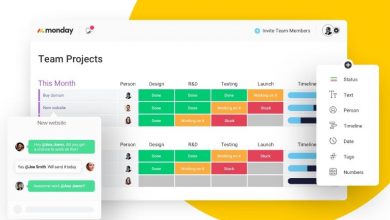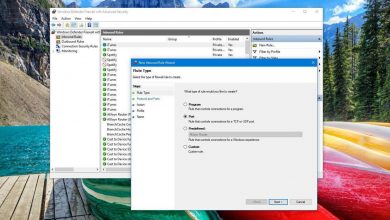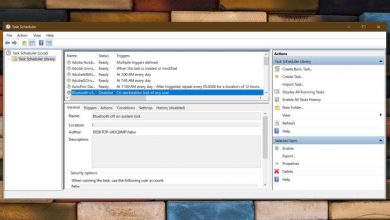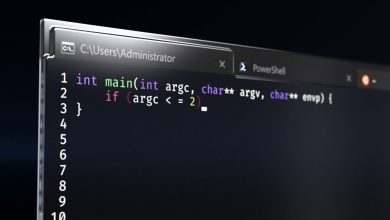Enregistrer un site Web en tant que document PDF dans Safari (Mac)
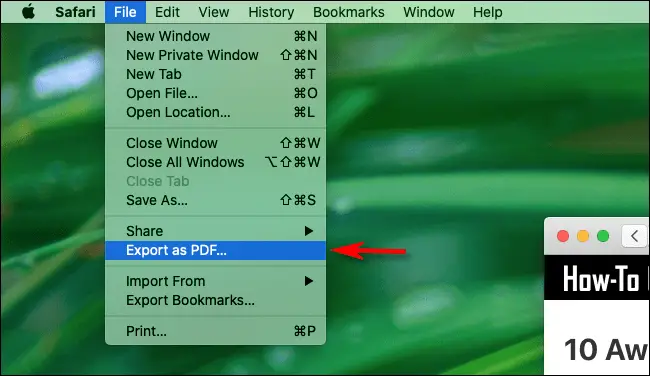
Si vous êtes un utilisateur de Safari parce que vous avez un ordinateur Mac et que vous souhaitez enregistrer les portails Web que vous visitez, cet article est pour vous! Ici, nous allons vous montrer comment enregistrer une copie locale de n’importe quelle page Web en tant que document PDF sur votre ordinateur Apple.
Voici les étapes à suivre pour enregistrer une page Web en tant que document PDF à partir de Safari
Votre première étape consistera bien sûr à ouvrir Safari et à accéder à la page Web que vous souhaitez télécharger au format PDF.
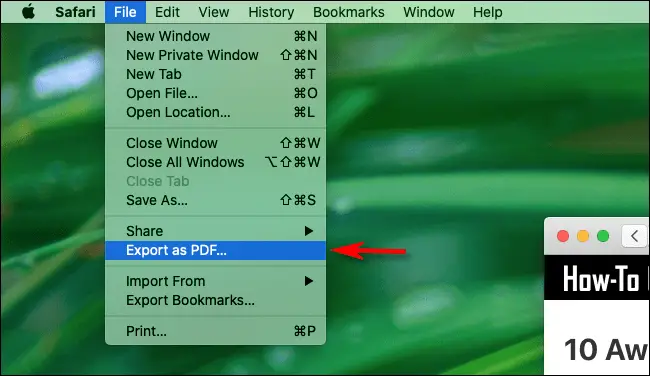
Ensuite, vous allez dans la barre de menu Safari et ouvrez la fenêtre «Fichier» (connue sous le nom de «Fichier») puis cliquez sur «Exporter PDF».
Une fois ce qui précède fait, une fenêtre contextuelle de sauvegarde devrait apparaître. Dans celui-ci, vous pouvez choisir le nom du Web en tant que document PDF que vous allez enregistrer, ou le laisser par défaut pour votre Safari. Enfin, choisissez l’emplacement sur votre ordinateur Mac où vous souhaitez enregistrer le PDF et cliquez sur «Enregistrer».

Après avoir suivi ces étapes, la page doit avoir été enregistrée sur un site Web en tant que document PDF sur votre ordinateur Mac.
Commentaires finaux
Comme vous venez de le voir dans cet article, convertir une page Web en document PDF à partir de votre navigateur Safari sur votre ordinateur Mac est vraiment facile. En allant simplement sur la page Web qui vous intéresse, en regardant dans la barre de menu «Fichier» et en cliquant sur l’option «Exporter PDF», vous avez presque tout le chemin pour atteindre votre objectif.
Enregistrer un portail Web au format PDF est vraiment utile et avantageux pour vous. Eh bien, souvent, la page qui vous intéresse peut perdre son domaine ou être perdue à jamais de votre recherche. Perdre des informations précieuses qui peuvent vous aider dans certains travaux ultérieurs.
Si vous possédez d’autres ordinateurs Apple, vous pouvez appliquer cette même procédure, bien que l’option du menu puisse varier en faveur de «Enregistrer au format PDF». Vous pouvez le trouver en appuyant sur l’option «Imprimer».